Odin là một phần của phần mềm Windows do Samsung phát hành, được sử dụng để flash firmware cho các điện thoại Android của hãng.
Chuẩn bị:
- Điện thoại hoặc máy tính bảng Samsung
- Máy tính chạy Windows
- Cáp USB
Cập nhật phần mềm điện thoại Samsung bằng Odin:
Bước 1: Tìm đúng phiên bản Odin
Samsung phát hành Odin công khai để tải xuống, vì vậy bạn sẽ phải tìm một phiên bản của bên thứ ba lưu trữ, thường được chia sẻ bởi những diễn đàn, điển hình là XDA Developers.
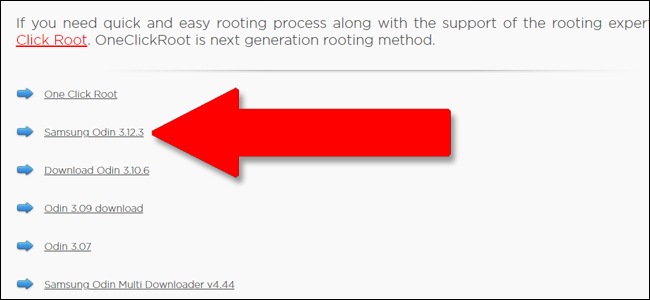 Tại thời điểm viết bài, phiên bản mới nhất của Odin là 3.12, các bạn có thể tải về qua liên kết phía dưới:
Tại thời điểm viết bài, phiên bản mới nhất của Odin là 3.12, các bạn có thể tải về qua liên kết phía dưới:
Tải về giải nén là có thể sử dụng ngay, đây là bản portable nên bạn không cần cài đặt.
Bước 2: Tìm Firmware có thể flash bằng Odin
Các tập tin Odin có nhiều kích thước khác nhau, từ các tập tin hệ thống với kích thước hàng gigabyte đến những cập nhật nhỏ như bootloader hay radio. XDA là nơi tốt nhất để bạn tìm những tập tin này.
Có một số điều bạn nên kiểm tra trước khi tải tập tin về và flash:
- Khả năng tương thích thiết bị: Đảm bảo tập tin tương thích hoàn toàn với thiết bị hoặc biến thể của thiết bị. Không phải tất cả điện thoại “Samsung Galaxy S8” đều giống nhau: những phiên bản phát hành ở các vùng khác nhau có thể khác nhau về vi xử lý, radios hoặc phần cứng khác. Hãy kiểm tra kĩ model bạn đang sử dụng để không nhận hậu quả đáng tiếc cho thiết bị.
- Khả năng tương thích của nhà cung cấp: Một số biến thể của điện thoại Samsung chỉ dành cho các nhà mạng cụ thể, trong khi một số khác có thể được sử dụng cho nhiều hãng. Điều đó làm cho điện thoại không tương thích với một số phần mềm. Một lần nữa, hãy kiểm tra thật kĩ model của thiết bị bạn đang sử dụng.
- Khả năng tương thích Odin: Các phiên bản Odin cũ có thể không flash được các tập tin firmware mới nhất, do đó bạn phải chờ cho phiên bản mới nhất bị rò rỉ trước khi tiếp tục.
- Hạ cấp phần mềm: Một số bản cập nhật phần mềm khi được phát hành rộng rãi, bạn sẽ không thể flash lại phiên bản cũ hơn. Hãy đọc những phản hồi, báo cáo của người dùng khác.
Bước 3: Kết nối thiết bị
Tắt nguồn thiết bị sau đó khởi động vào “Download mode”, đây là chế độ để flash firmware vào thiết bị. Để khởi động vào chế độ này bạn thực hiện như sau: Trên các thiết bị Samsung cũ thường bấm Power + Home + Volume Down và giữ trong 5 giây. Ten Galaxy S8 và Note 8 bấm Power + Bixby + Volume Down.
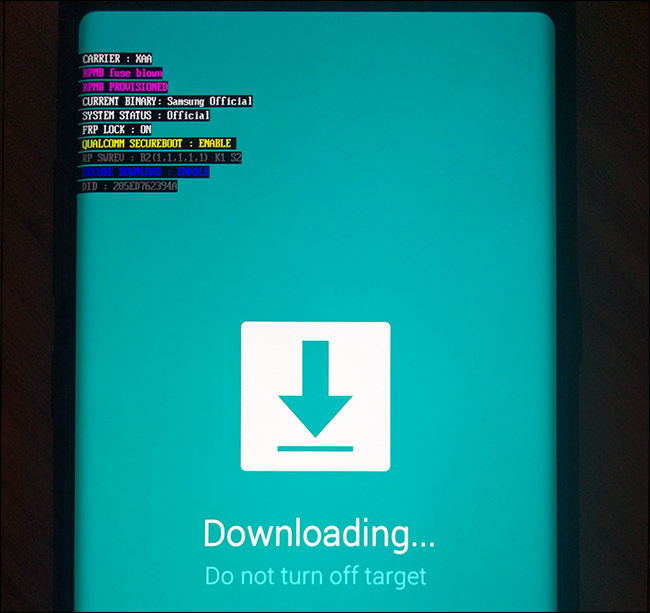 Cần lưu ý rằng “Download mode” dành riêng cho thiết bị Samsung, nó khác với “Recovery mode” trên tất cả các thiết bị Android.
Cần lưu ý rằng “Download mode” dành riêng cho thiết bị Samsung, nó khác với “Recovery mode” trên tất cả các thiết bị Android.
Bước 4: Sử dụng Odin
Sau khi kết nối thiết bị với máy tính, khởi động phần mềm Odin. Nếu thấy ô “ID: COM” có màu xanh lá và chữ “Added!!” trong phần Log nghĩa là thiết bị đã được kết nối với Odin. Nếu không được bạn cần tìm và cài đặt driver phù hợp với thiết bị cho Windows.
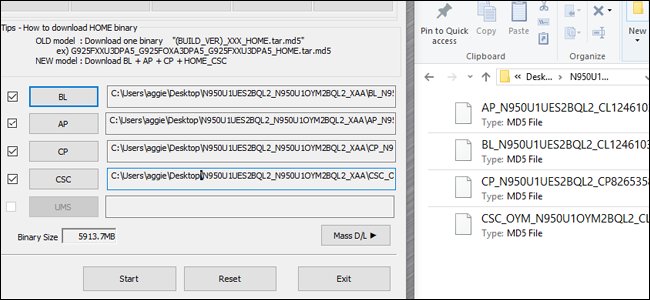
- BL: Tập tin bootloader.
- AP: “Android partition,” tập tin hệ điều hành.
- CP: modem firmware.
- CSC: “Consumer software customization,” phân vùng bổ sung dữ liệu khu vực và nhà mạng.
Nhấp vào mỗi nút và chọn tệp .md5 tương ứng trong ROM bạn đã tải xuống ở bước 2. Tùy thuộc vào từng mục đích mà có thể gói tin bạn đã tải sẽ không có đầy đủ 4 loại tệp.
Nếu thấy mọi thứ đã ổn hãy nhấp vào nút “Start” để bắt đầu quá trình flash. Chờ một chút để Odin nạp dữ liệu vào thiết bị. Bạn có thể theo dõi quá trình flash qua ô “Log” hoặc “Message”, đồng thời thanh tiến trình sẽ xuất hiện gần ID:COM.
Khi tiến trình hoàn tất nút “RESET” sẽ xuất hiện trên ID:COM, nhấp chuột vào nó để điện thoại khởi động lại.
Chúc các bạn thành công!






